 [생활코딩] WEB2- Javascript 1강, 2강, 3강, 4강, 5강, 6강(script, event, console, Datatype_string 문자열과 숫자)
Hello Javascript html은 정적이다. 사람들은 웹페이지도 게임처럼 동적으로 상호작용할 수 있기를 바라게 되었다. 웹은 html로 만들고, Javascrpit를 얹어서 html의 정보와 자바스크립트의 기능을 모두 갖춘, 전무후무한 유일무이한 시스템으로 성장했다! html이 정보라는 멈춰있는 이미지를 그리는 것이라면, 자바스크립트는 마치 영화처럼 움직이게 한다! 댓글에 누가 그런 말을 남겼다. dog=html beautiful=css 즉, Beautiful dog = html + css 거기다 "bark'라는 Javascript. 즉, A beautiful dog barks = html+css+js [생활코딩] 자바스크립트 편은, 기능을 구현하는 과정에서, 필요한 문법을 챙겨가는 여정이다. 즉..
[생활코딩] WEB2- Javascript 1강, 2강, 3강, 4강, 5강, 6강(script, event, console, Datatype_string 문자열과 숫자)
Hello Javascript html은 정적이다. 사람들은 웹페이지도 게임처럼 동적으로 상호작용할 수 있기를 바라게 되었다. 웹은 html로 만들고, Javascrpit를 얹어서 html의 정보와 자바스크립트의 기능을 모두 갖춘, 전무후무한 유일무이한 시스템으로 성장했다! html이 정보라는 멈춰있는 이미지를 그리는 것이라면, 자바스크립트는 마치 영화처럼 움직이게 한다! 댓글에 누가 그런 말을 남겼다. dog=html beautiful=css 즉, Beautiful dog = html + css 거기다 "bark'라는 Javascript. 즉, A beautiful dog barks = html+css+js [생활코딩] 자바스크립트 편은, 기능을 구현하는 과정에서, 필요한 문법을 챙겨가는 여정이다. 즉..
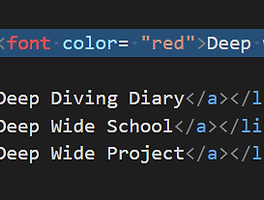 [생활코딩] WEB2-CSS 1강, 2강, 3강, 4강 (CSS의 탄생 배경 & CSS 기본 문법)
1. CSS 등장 배경 WEB이 처음 세상에 등장했을 때에는 단 하나의 서비스만 있었다. 바로 HTML. HTML을 이용해서는 전자문서를 만들 수 있었다. 컴퓨터를 이용해서 정보를 표현할 수 있었고, 인터넷을 통해 전세계 누구나 볼 수 있게 할 수 있었다! 당시로서는 혁명적인 사건이었고, 사람들은 웹에 열광하게 되었다. 처음에는 html으로 문서를 만들 수 있게된 것만으로도 만족했지만, 곧 여러가지 불평들이 생기게 되었다. 수많은 불만족 중에 웹페이지를 좀 더 보기 좋고, 아름답게 만들고 싶다는 불만이 CSS의 등장 배경이다. 문서의 글꼴, 문자의 크와 색상, 가운데 정렬, 문서의 배경 이미지를 넣고 싶어요 등등등 웹페이지를 아름답게 만들 방법에 대한 깊은 고민에 빠지게 된다. 두 가지 방법이 있었다. ..
[생활코딩] WEB2-CSS 1강, 2강, 3강, 4강 (CSS의 탄생 배경 & CSS 기본 문법)
1. CSS 등장 배경 WEB이 처음 세상에 등장했을 때에는 단 하나의 서비스만 있었다. 바로 HTML. HTML을 이용해서는 전자문서를 만들 수 있었다. 컴퓨터를 이용해서 정보를 표현할 수 있었고, 인터넷을 통해 전세계 누구나 볼 수 있게 할 수 있었다! 당시로서는 혁명적인 사건이었고, 사람들은 웹에 열광하게 되었다. 처음에는 html으로 문서를 만들 수 있게된 것만으로도 만족했지만, 곧 여러가지 불평들이 생기게 되었다. 수많은 불만족 중에 웹페이지를 좀 더 보기 좋고, 아름답게 만들고 싶다는 불만이 CSS의 등장 배경이다. 문서의 글꼴, 문자의 크와 색상, 가운데 정렬, 문서의 배경 이미지를 넣고 싶어요 등등등 웹페이지를 아름답게 만들 방법에 대한 깊은 고민에 빠지게 된다. 두 가지 방법이 있었다. ..
 [생활코딩] WEB1_22강, 부록 (HTML_동영상 삽입, 댓글 기능, 채팅 기능 추가하기)
이제 WEB1을 중심으로, 필요한 것에 따라 WEB2의 다양한 과정들을 이수하면 된다! 이에 앞서서, WEB1 부록 영상들을 간단히 메모하고 넘어가겠다. 1) 동영상 삽입하기 유튜브에서 '공유하기'를 누르면, 다음의 모습이 뜬다. 이때 저 '퍼가기'를 누르면, 다음의 소스코드를 얻을 수 있다. 우리는 이 동영상을 삽입하는 태그라는 것을 유추할 수 있다. html에 를 걸어, 그 안에 iframe 코드를 복사해 붙여넣기 하면, 동영상을 띄울 수 있다! 2. 댓글 기능 개발 직접하기 전에, 직접 구현하지 않고도 남이 만든 댓글 기능을 우리 웹사이트에 포함시킬 수 있다! Disqus를 이용하는 것이다. https://disqus.com/ https://disqus.com/ disqus.com 회원가입을 하고,..
[생활코딩] WEB1_22강, 부록 (HTML_동영상 삽입, 댓글 기능, 채팅 기능 추가하기)
이제 WEB1을 중심으로, 필요한 것에 따라 WEB2의 다양한 과정들을 이수하면 된다! 이에 앞서서, WEB1 부록 영상들을 간단히 메모하고 넘어가겠다. 1) 동영상 삽입하기 유튜브에서 '공유하기'를 누르면, 다음의 모습이 뜬다. 이때 저 '퍼가기'를 누르면, 다음의 소스코드를 얻을 수 있다. 우리는 이 동영상을 삽입하는 태그라는 것을 유추할 수 있다. html에 를 걸어, 그 안에 iframe 코드를 복사해 붙여넣기 하면, 동영상을 띄울 수 있다! 2. 댓글 기능 개발 직접하기 전에, 직접 구현하지 않고도 남이 만든 댓글 기능을 우리 웹사이트에 포함시킬 수 있다! Disqus를 이용하는 것이다. https://disqus.com/ https://disqus.com/ disqus.com 회원가입을 하고,..